要比较两个压缩包内容是否一致,可用7-zip直接查看、导出文件列表比对或配合外部工具自动化对比。1.直接打开压缩包浏览文件列表,手动核对文件名、数量及大小;2.通过“导出文件列表”功能生成txt/csv文件,使用excel或winmerge逐项比对;3.利用powershell、beyond compare或linux命令行工具实现自动化差异对比,提升效率。

有时候我们需要比较两个压缩包里的内容是否一致,比如确认备份文件有没有遗漏,或者对比不同版本的文件夹结构。这时候用7-Zip其实可以很方便地完成这项任务,不需要手动一个个打开看。

7-Zip最大的特点之一就是支持“浏览”压缩包内容。你只需要双击打开一个压缩包,就能看到里面的文件列表,就像打开一个文件夹一样。如果你有两个压缩包需要对比,可以分别用7-Zip打开它们,然后手动比对文件名、数量和大小。这种方式虽然简单,但对文件数量不多的情况非常实用。
如果你希望更系统地比较两个压缩包的内容,可以使用7-Zip的“导出文件列表”功能。操作方法是:在打开压缩包后,点击顶部菜单的“文件” -> “导出文件列表”,然后选择保存为TXT或CSV格式。这样你就能得到一个包含所有文件名、大小和日期的文本文件。两个压缩包都导出之后,可以用Excel或文本对比工具(如WinMerge)进行逐项比对。

对于更复杂或频繁的对比需求,可以借助一些辅助工具来实现自动化。例如:
7z l命令列出压缩包内容,并通过diff命令进行对比这些方法虽然稍微复杂一点,但能节省大量手动比对的时间,特别是处理大型压缩包或多个压缩包时特别有用。
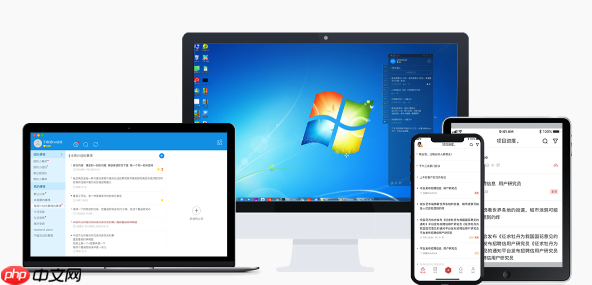
基本上就这些方法。如果你只是偶尔对比,直接打开查看就够了;如果经常需要做这种操作,可以试试导出列表或者用脚本/工具来提升效率。
以上就是7-Zip怎么比较压缩包内容 7-Zip文件差异对比技巧的详细内容,更多请关注php中文网其它相关文章!

每个人都需要一台速度更快、更稳定的 PC。随着时间的推移,垃圾文件、旧注册表数据和不必要的后台进程会占用资源并降低性能。幸运的是,许多工具可以让 Windows 保持平稳运行。

Copyright 2014-2025 https://www.php.cn/ All Rights Reserved | php.cn | 湘ICP备2023035733号